PhotoScape X] 예제로 배우는 사용법 3 에는 유튜브용 썸네일을 만드는 방법에 관하여 소개하겠습니다.

콜라주 기능으로 유튜브용 썸네일 만들기
1. 결과물
제가 많이 사용 중인 Before, After 타입의 유튜브 썸네일입니다. 사이즈는 1280 x 720 pixels입니다.

2. 콜라주
"콜라주" > "크기(px)" > "타입선택"을 한 후 각각의 사진을 붙여 줍니다. (열기 또는 드래그)
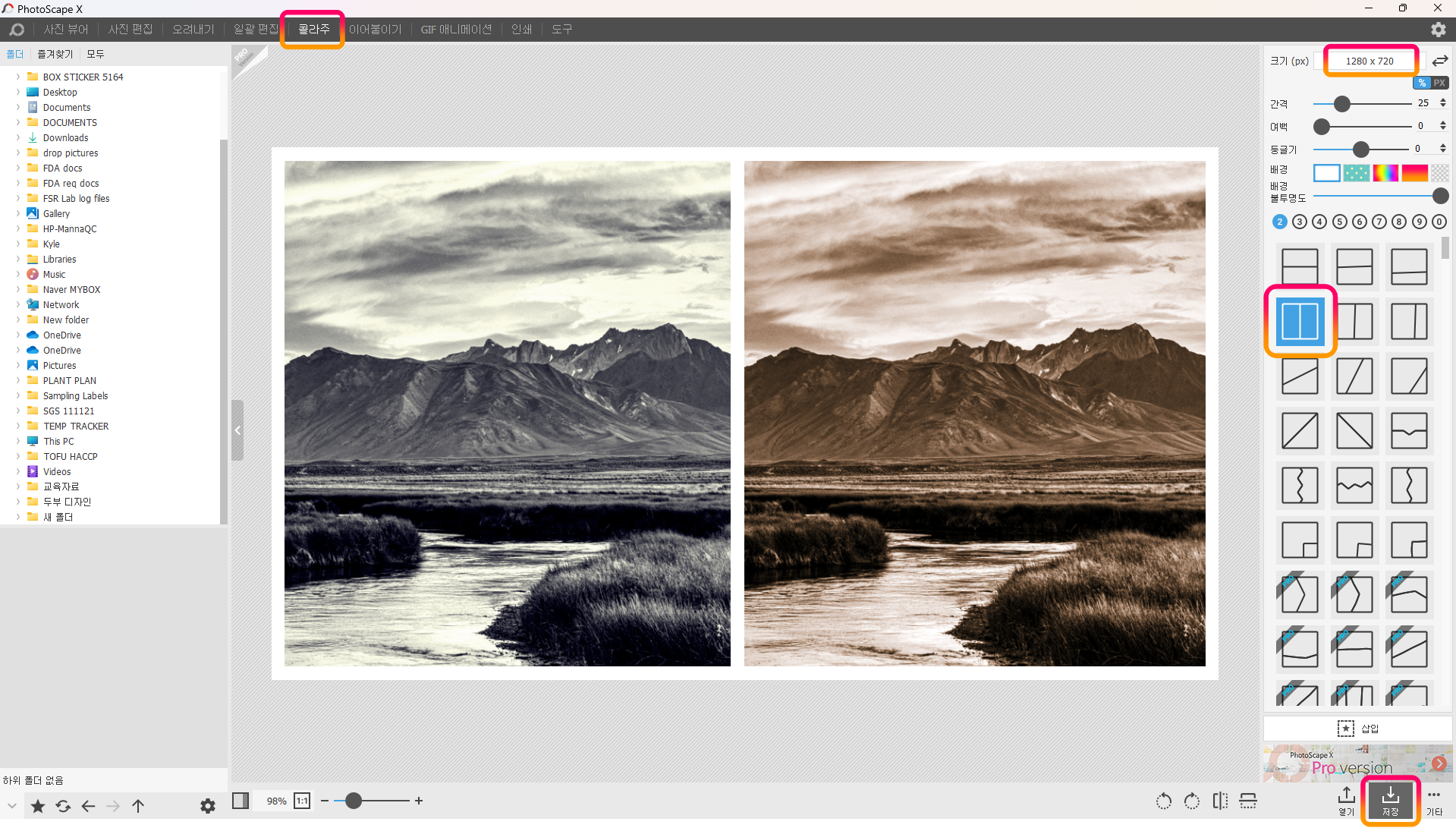
* 콜라주 메뉴에서 각각의 변곡점을 마우스로 드레그 하는 것으로 다양한 모양으로 변경할 수 있습니다.

3. 텍스트 입력
"텍스트" 메뉴를 선택 후 원하는 내용과 옵션을 선택하여 결과물을 만들어 줍니다.

4. 저장하기
"레이어" 옵션에서 각각의 레이어를 선택 또는 취소하여 원하는 레이어만 출력되도록 할 수 있습니다.
"저장" > "프로젝트 저장"으로 미완성의 작업을 언제든 불러와 추가 작업이 가능합니다.
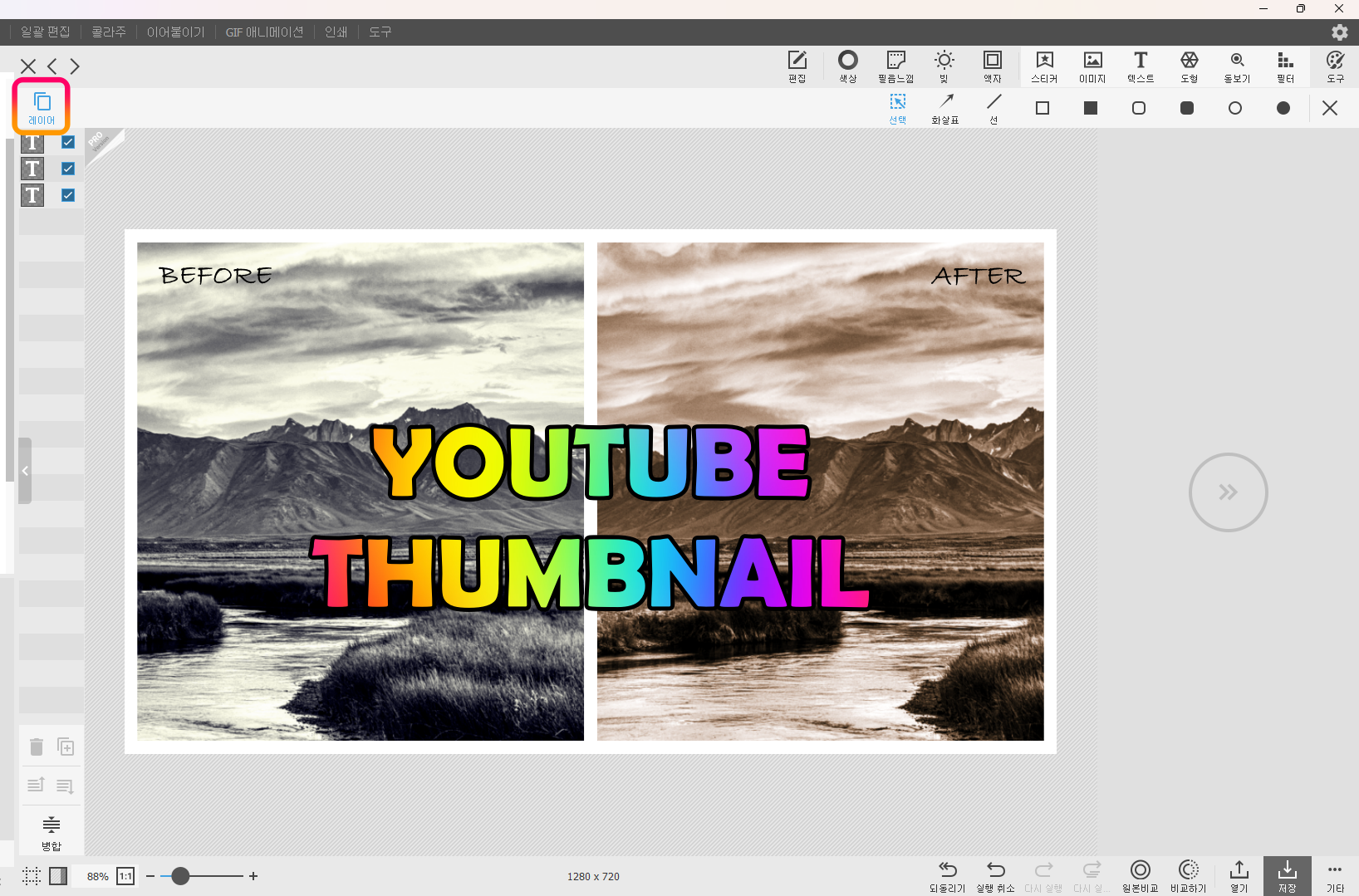
콜라주 기능으로 간단히 유튜부용 썸네일 만들기를 해보았습니다. 간단하죠...
감사합니다.
PhotoScae X] 예제로 배우는 사용법 2, 화면 챕처 후 강조표기하고 저장하기
PhotoScape X] 예제로 배우는 사용법 2 - 화면 챕처 후 강조표시 그리고 저장
PhotoScape X 예제로 배우는 사용법 2번째 포스팅입니다. 화면 캡처 후 강조표시(화살표, 스티크)하고 저장하기 블로그 글을 적으며 사실 가장 많이 사용하는 기능일 텐데요...아래 결과물 같이 만
aggibba.tistory.com
PhotoScae X] 예제로 배우는 사용법 4 - 썸네일 쉽게 만들기 위한 프로젝트 파일 만들기
PhotoScape X] 예제로 배우는 사용법 4 - 티스토리 썸네일용 프로젝트 파일 만들기
PhotoScape X] 예제로 배우는 사용법 4번째는 티스토리용 썸네일을 조금 더 편하게 만들기 위한 프로젝트 파일(PhotoScape X용) 만들기입니다. PhotoScape X] 썸네일용 샘플파일 만들기 첨부파일(Ti Thumb.psx
aggibba.tistory.com
공감과 댓글은 글쓴이에게 많은 힘이 됩니다.
'IT 인터넷 및 프로그램... > PhotoScape X' 카테고리의 다른 글
| PhotoScape X] 예제로 배우는 사용법 6 - 사진 오려내기 (0) | 2024.07.13 |
|---|---|
| PhotoScape X] 예제로 배우는 사용법 5 - 내가 원하는 테두리선 그리기 (2) | 2024.07.11 |
| PhotoScape X] 예제로 배우는 사용법 4 - 티스토리 썸네일용 프로젝트 파일 만들기 (0) | 2024.07.10 |
| PhotoScape X] 예제로 배우는 사용법 2 - 화면 챕처 후 강조표시 그리고 저장 (0) | 2024.07.07 |
| PhotoScape X] 예제로 배우는 사용법 1, 설정하기 (0) | 2024.07.07 |